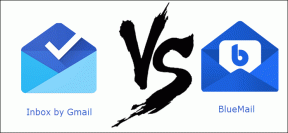Siirrä soittolistoja iPhonesta tietokoneesi iTunesiin
Sekalaista / / February 11, 2022

Saattaa olla vaikea uskoa, mutta soittolistat olivat olemassa kauan ennen nykyaikaisia musiikkisoittimia. Itse asiassa jokaista tallennettavaa mediaa, kasetteista vinyylilevyihin, on käytetty
luoda soittolistoja
.
Tietenkin tietokoneilla ja älypuhelimet, soittolistat ovat tulleet paitsi tärkeiksi, myös ehdottoman välttämättömiksi, erityisesti niille, joilla on suuria musiikkikirjastoja.
Jos vietät paljon aikaa iPhonesi kanssa, saatat jo tietää, että voit luoda soittolistoja suoraan laitteellasi. IPhone ei kuitenkaan rajoitu vain tähän. Itse asiassa, kun soittolistasi on luotu iOS-laitteellasi, voit myös siirtää ne saumattomasti Macin tai Windows PC: n iTunesiin.
Aikaisemmin, jos halusit pitää soittolistasi aina mukanasi iPhonellasi, sinun piti luoda ne tietokoneellesi ja sitten liittää ja synkronoida iOS-laitteesi lähettääksesi ne. Vielä pahempaa on, että iOS: n aiemmissa versioissa et voinut edes luoda soittolistoja ollenkaan.
Nyt kun tiedät, että voit todella luoda soittolistoja iPhonellasi tai muulla iOS-laitteellasi ja siirtää ne iTunesiin Macissa tai Windows PC: ssä, katsotaanpa, miten se tehdään.
Soittolistan luominen iOS-laitteellasi
Vaihe 1: Voit luoda soittolistan iPhonessa tai muussa iOS-laitteessa avaamalla Musiikki sovellus ja napauta sitten Soittolistat näytön vasemmassa alakulmassa. Kun olet siellä, napauta Lisää soittolista… näytön yläreunassa. Täällä sinua pyydetään nimeämään uusi soittolistasi. Kirjoita nimi ja napauta sitten Tallentaa.
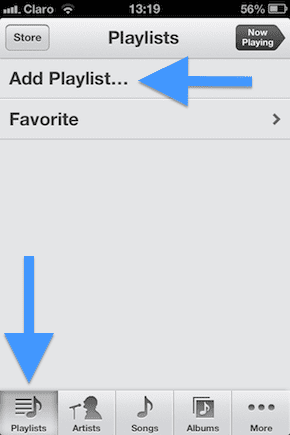
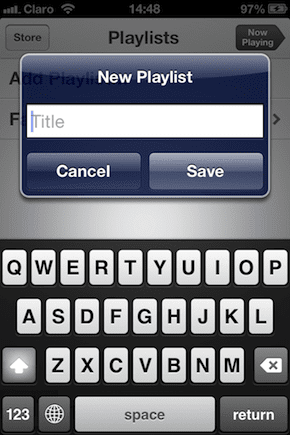
Kun olet tallentanut uuden soittolistan nimen, sinulle näytetään näyttö, jossa voit tehdä sen valita kappaleita koko musiikkikirjastostasi lisätäksesi soittolistallesi.
Vaihe 2: Jokaisen kappaleen oikealla puolella on sininen plusmerkki. Napauta kunkin kappaleen vieressä olevaa merkkiä lisätäksesi sen uuteen soittolistaan. Kun olet valinnut kappaleet, napauta Tehty näytön oikeassa yläkulmassa lopettaaksesi soittolistan luomisen.
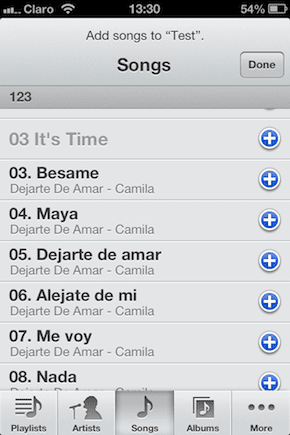
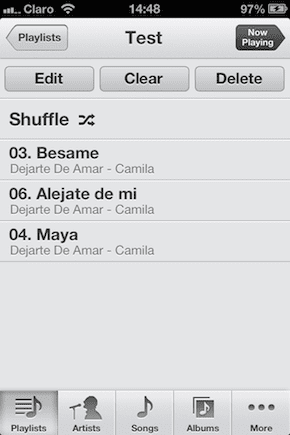
Soittolistan siirtäminen iPhonesta iTunesiin
Jos haluat siirtää juuri luomasi soittolistan iTunesiin Macissa tai PC: ssä, sinun on yhdistettävä iPhone iTunesiin. Kun liitit iPhonen tai muun iOS-laitteen ensimmäistä kertaa Maciin tai PC: hen, myös sinä määritä iTunesin synkronointi joko kaapelilla tai WiFin kautta. Seuraavat vaiheet pätevät molemmissa tapauksissa.
Vaihe 3: Liitä iPhone Maciin tai PC: hen joko kaapelilla tai langattomasti ja napsauta sitä vasemman ruudun valikosta.
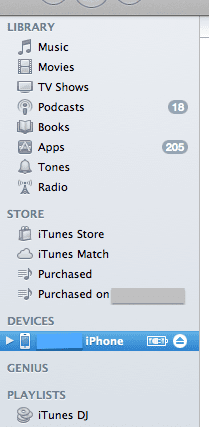
Vaihe 4: Tarkista iTunes-ikkunan yläosassa olevista välilehdistä Synkronoi musiikki vaihtoehto ja tarkista myös Valitut soittolistat, artistit, albumit ja genret. Valitse sitten juuri luomasi soittolista alla olevasta luettelosta. Aloita synkronointi napsauttamalla Käytä -painiketta.
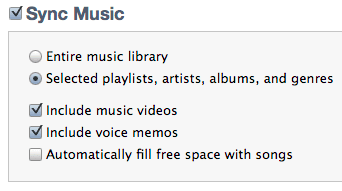
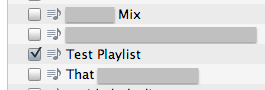
Vaihe 5: Synkronointi alkaa sitten ja kun se on valmis, näet, että iPhonellasi juuri luomasi soittolista on nyt myös iTunesissa kohdassa Soittolistat vasemmassa ruudussa iTunes ikkuna.
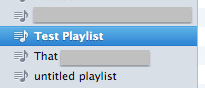
Ole hyvä. Nyt sinulla on kaikki iPhonella, iPadilla tai iPod Touchilla luomasi arvokkaat soittolistat valmiina Mac- tai PC-tietokoneellasi aina kun tarvitset niitä.
Päivitetty viimeksi 03.2.2022
Yllä oleva artikkeli saattaa sisältää kumppanilinkkejä, jotka auttavat tukemaan Guiding Techiä. Se ei kuitenkaan vaikuta toimitukselliseen eheyteemme. Sisältö pysyy puolueettomana ja autenttisena.